కొన్ని సందర్భాలలో మనం PCలో GTA V గేమ్ని ప్రారంభించాలనుకున్నప్పుడు, Direct X యొక్క ఆపరేషన్కి సంబంధించిన ఎర్రర్ err_gtx_d3d_init లోపం వస్తుంది.
డైరెక్ట్ x అనేది మల్టీమీడియా, ప్రత్యేకించి వీడియో గేమ్ ప్రోగ్రామింగ్తో సంబంధం ఉన్న క్లిష్టమైన పనులను సులభతరం చేయడానికి సృష్టించబడిన APIల సమాహారం. అలాగే, గ్రాఫిక్స్ కార్డ్ డ్రైవర్లలో, ఈ ఎర్రర్ కనిపించినప్పుడల్లా, అది మీకు చెప్పే పాప్-అప్ ట్యాబ్లో సందేశంతో ప్రదర్శించబడుతుంది. "ప్రారంభించడంలో విఫలమైంది".
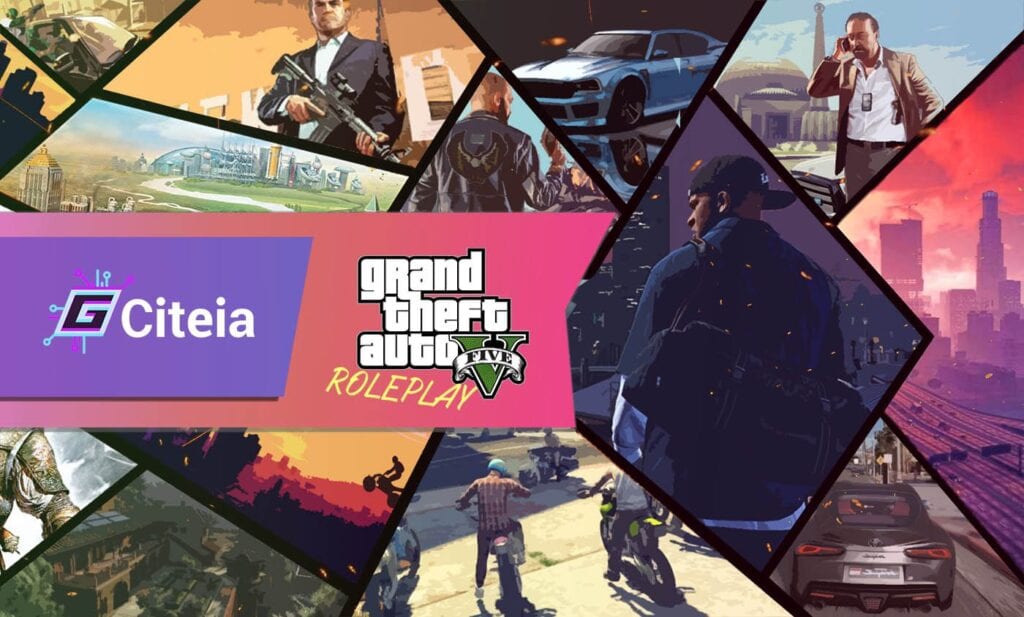
రోల్ప్లే GTA V కోసం ఉత్తమ సర్వర్లు, దీన్ని ఎలా ప్లే చేయాలో తెలుసుకోండి [జాబితా]
రోల్ప్లే GTA V కోసం ఉత్తమమైన సర్వర్లను కనుగొనండి మరియు దానిని ఎలా ప్లే చేయాలో కూడా తెలుసుకోండి.
GTA Vలో ఈ లోపం చాలా సాధారణం, డైరెక్ట్ xని చదవకపోవడం వల్ల, మీరు సరిగ్గా ప్లే చేయాల్సిన వెర్షన్ని గేమ్ గుర్తించదు. తరువాత, మేము మీకు చూపుతాము GTA Vలో err_gfx_d3d_initకి పరిష్కారం కాబట్టి మీరు సమస్య లేకుండా దాన్ని పరిష్కరించవచ్చు.
పరిష్కారం ఏమిటి?
సంగీత తార మరియు ఇతర డెవలపర్లకు ఈ సమస్య గురించి తెలుసు మరియు దాన్ని పరిష్కరించడానికి లేదా కనీసం బగ్ పరిధిని పరిమితం చేయడానికి పరిష్కారాలను సృష్టించారు. ఈ లోపం కనిపించినట్లయితే మరియు మీరు దాన్ని పరిష్కరించాలనుకుంటే, అక్కడ విశ్రాంతి తీసుకోండి పెద్ద సంఖ్యలో పద్ధతులు వినియోగదారులు తమ సమస్యను పరిష్కరించడానికి ఉపయోగించారు.
ఈ సేకరణ పద్ధతులు వినియోగదారులు సురక్షితంగా ఆడటం కొనసాగించడానికి అనుమతించాయి. (దిద్దుబాటులను ప్రారంభించే ముందు, ఇవన్నీ మీ వద్ద ఉన్న వాటిని పరిగణనలోకి తీసుకుంటాయి ఆట యొక్క అసలైనది)
GPU డేటాను అప్డేట్ చేయండి:
GPU, గ్రాఫిక్స్ ప్రాసెసింగ్ యూనిట్ అని కూడా పిలుస్తారు, ఇది CPU నుండి పనిని తీసే ప్రాసెసర్. ఈ లోపం కనిపించినప్పుడు, సురక్షితమైన విషయం ఏమిటంటే, ప్రాథమిక డ్రైవర్లు నవీకరించబడ్డాయో లేదో పరీక్షించడం, లోపం కనిపించినట్లయితే మీరు చూసే మొదటి విషయం ఇదే. err_gtx_d3d_init.
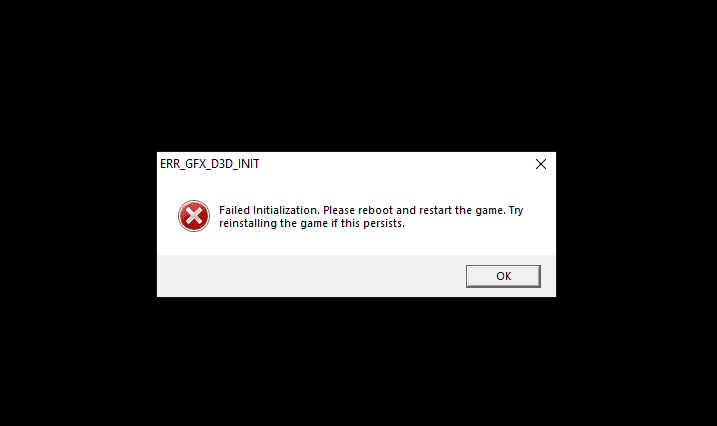
err_gfx_d3d_initకి మొదటి పరిష్కారంగా మీరు ఏమి చేయాలి మీ డ్రైవర్ యొక్క తాజా సంస్కరణను డౌన్లోడ్ చేయండి, మీ GPU మరియు మీ Windows ఆపరేటింగ్ సిస్టమ్ రకం మరియు మోడల్ ఆధారంగా. అప్పుడు, మీ కంప్యూటర్ను పునఃప్రారంభించి, సమస్య పరిష్కరించబడిందో లేదో తనిఖీ చేయండి; ఇది పని చేయకపోతే, మరొక పద్ధతిని ప్రయత్నించండి.
గేమ్ని మళ్లీ ఇన్స్టాల్ చేసి అప్డేట్ చేయండి:
మీరు గేమ్ కోసం ఉపయోగించలేని డ్రైవర్లను నవీకరించిన తర్వాత, తనిఖీ చేసి, మీ వద్ద ఫైల్లు చెక్కుచెదరకుండా ఉన్నాయని నిర్ధారించుకోండి. వాస్తవానికి, మీరు భౌతిక కాపీని కలిగి ఉంటే దీన్ని చేయలేరు, ఎందుకంటే, భౌతిక కాపీలతో, మీరు పూర్తి గేమ్ను మళ్లీ ఇన్స్టాల్ చేయాలి.
దీన్ని చేయడానికి, గేమ్ చిహ్నంపై కుడి-క్లిక్ చేసి, ఆపై "లైబ్రరీ" అని చెప్పే విభాగంలో, ప్రాపర్టీలను ఎంచుకోండి. అప్పుడు, "స్థానిక ఫైల్స్"కి వెళ్లి, అక్కడ, మీరు క్లిక్ చేయబోతున్నారు గేమ్ ఫైల్ల సమగ్రతను ధృవీకరించండి. నిరీక్షణ చాలా కాలం ఉంది, కానీ కనీసం మీరు గేమ్ను మళ్లీ ఇన్స్టాల్ చేసే దుర్భరమైన ప్రక్రియ ద్వారా వెళ్లవలసిన అవసరం లేదు.
డిటెక్టర్ పాడైన ఫైల్ను కనుగొనగలిగితే, అదే ఫైల్లను మళ్లీ డౌన్లోడ్ చేయడంలో స్టీమ్ జాగ్రత్త తీసుకుంటుంది. ప్రతిదీ సిద్ధమైన తర్వాత, మీ గేమ్ తాజాగా ఉందో లేదో మళ్లీ తనిఖీ చేయండి. ఇప్పుడు ఇక్కడ మీరు అప్డేట్ కోసం దశలను అందించడానికి (మీ గేమ్ కాకపోతే) దాన్ని ఎక్కడ డౌన్లోడ్ చేశారనే దానిపై ఆధారపడి ఉంటుంది.
సూపర్ పొజిషన్ సాఫ్ట్వేర్ని నిలిపివేయండి:
సమస్యను పరిష్కరించగలిగిన ఆటగాళ్ల కేసులు ఉన్నాయి ఫ్రాప్స్ మరియు ఇతర రకాల సాఫ్ట్వేర్లను నిలిపివేయడం GTA V గేమ్ స్క్రీన్పై సమాచారంతో అతివ్యాప్తి చెందుతుంది. దీన్ని పరిష్కరించడానికి మీరు గేమ్లోకి ప్రవేశించి ఆడటానికి ప్రయత్నించే ముందు దాన్ని నిష్క్రియం చేయడం మంచిది, కానీ మీకు లోపం రాలేదని మీరు చూస్తే, ప్రోగ్రామ్ను రద్దు చేయండి.
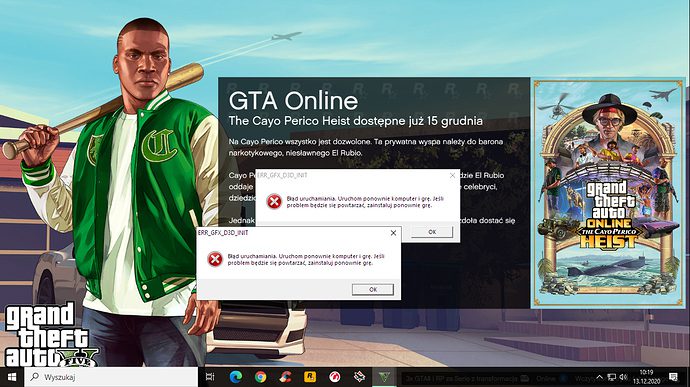
విజువల్ C ++ మరియు DirectX:
కొన్నిసార్లు లైబ్రరీ విజువల్ C ++ మరియు DirectX ప్రారంభంలో చెప్పినట్లుగా ఈ లోపానికి అవి ప్రధాన కారణాలు. ఇదే జరిగితే, మీరు తప్పనిసరిగా విజువల్ C ++ లైబ్రరీని ఇన్స్టాల్ చేయాలి; దీన్ని చేయడానికి, మీరు తప్పనిసరిగా అధికారిక Microsoft అధికారిక పేజీని నమోదు చేయాలి మరియు Microsoft Visual C ++ 2008 SP1ని డౌన్లోడ్ చేసుకోవాలి.
ఆపై DirecX తుది వినియోగదారుల కోసం వెబ్ ఇన్స్టాలర్ను డౌన్లోడ్ చేయండి; మీరు మీ గేమ్ను DX 11లో అమలు చేయగలిగే DLLలను మీకు అందించడమే ఇది చేస్తుంది.
DLL ఫైల్లను తొలగించండి:
ఈ లోపం జరుగుతుంది రెండు DLL ఫైల్లతో లింక్ చేయబడింది మరియు అనుకూల HLSL కంపైలర్ లోపాలతో. కాబట్టి, GTA V ఇన్స్టాలేషన్ ఫోల్డర్లో ఉన్న d3dcsx_46.dll మరియు d3dcompiler.dll ఫైల్లను తొలగించడం ద్వారా లోపం పరిష్కరించబడుతుంది.
మీరు ఈ ఫైల్లను తొలగించిన తర్వాత _CommonRedistకి వెళ్లండి, GTA V ఫోల్డర్లో ఉంది మరియు తప్పిపోయిన DLL భాగాలను మళ్లీ ఇన్స్టాల్ చేయడానికి DX ప్లగిన్ను అమలు చేయండి. ఇన్స్టాలేషన్ ప్రక్రియను పూర్తి చేసిన తర్వాత, మీ PCని పునఃప్రారంభించి, మళ్లీ గేమ్లోకి ప్రవేశించండి.
బోర్డర్లెస్లో మీ గేమ్ని అమలు చేయండి
err_gfx_d3d_init కు దిద్దుబాటు యొక్క తదుపరి భాగం ఎందుకంటే గేమ్లో err_gfx_d3d_init లోపాన్ని విసిరే అనేక వైవిధ్యాలు ఉన్నాయి. కానీ VSync, Tesselation మరియు డిసేబుల్ చేయడం ద్వారా ఈ లోపం కనిపించకుండా నిరోధించడం సాధ్యపడుతుంది బోర్డర్లెస్ గేమ్ మోడ్ని అమలు చేస్తోంది.
కానీ జాగ్రత్తగా ఉండండి, ఆట ప్రారంభించిన తర్వాత లోపం కనిపించినట్లయితే మాత్రమే ఈ పరిష్కారం వర్తిస్తుంది. ఆపై సెట్టింగ్లకు వెళ్లి, ఆపై గ్రాఫిక్స్లో మీరు VSync ఆఫ్ చేసి, టెస్సెలేషన్ను డిసేబుల్ చేసి, స్క్రీన్ సెట్టింగ్లను బోర్డర్లెస్కి మార్చబోతున్నారు. అలాగే, మీరు క్రింది ALT + ENTER టైప్ చేయడం ద్వారా బోర్డర్లెస్కి మారవచ్చు.


ఉత్తమ GTA 5 ps4 ఉపాయాలు [వాటిని ఇక్కడ తెలుసుకోండి]
మీ PS4 నుండి ప్లే చేస్తున్నప్పుడు మీరు GTAలో ఉపయోగించగల ఉత్తమ ట్రిక్ల గురించి తెలుసుకోండి.
Direc సెట్టింగ్లు x a10 లేదా 10.1 మార్చండి
మీరు Direc X సంస్కరణను మార్చవచ్చు, GTA Vని DirecX 11లో ప్లే చేయడానికి రూపొందించబడిందని మాకు తెలుసు, కానీ అది నిరోధించదు మీరు మునుపటి సంస్కరణల్లో ఆడవచ్చు. వాస్తవానికి, నాణ్యత దెబ్బతింటుంది మరియు గేమ్ డైరెక్ఎక్స్లో కనిపించేంత బాగా ఉండదు, కానీ సమస్య పరిష్కరించబడుతుంది. దీని కోసం మీరు చేయాల్సి ఉంటుంది ఆకృతీకరణను నమోదు చేయండి మరియు గ్రాఫిక్స్ విభాగాన్ని నమోదు చేయండి మరియు అక్కడ మీ సంస్కరణను 10.1 లేదా 10కి సర్దుబాటు చేయండి.
ప్రారంభంలో లోపం కనిపిస్తే, లాగిన్ మీ ఆట మార్గంలో లేదా C: Program filesN-Rockstar GamesGreat theft auto Vలో ఉన్న డిఫాల్ట్ డైరెక్టరీ. అక్కడ మీరు .txt ఫైల్ని సృష్టించబోతున్నారు. మీరు దానికి "కమాండ్ line.txt" అని పేరు పెట్టవచ్చు, ఫైల్కి DX10 అడ్డు వరుసను జోడించి, ఆపై దాన్ని సేవ్ చేయండి . చివరగా, గేమ్ పని చేస్తుందో లేదో తనిఖీ చేయడానికి దాన్ని నమోదు చేయండి.
ఓవర్క్లాకింగ్ని నిలిపివేయండి
err_gfx_d3d_initకి చివరి పరిష్కారం ఓవర్క్లాక్లతో సంబంధం కలిగి ఉంటుంది, ఇది సాధారణంగా గేమ్లో వైరుధ్యాలను కలిగిస్తుంది మరియు స్వయంచాలకంగా లోపాన్ని పొందుతుంది. కాబట్టి, ఏ పద్ధతి మీ కోసం పని చేయకపోతే మీ ఓవర్క్లాక్ను నిలిపివేయండి.